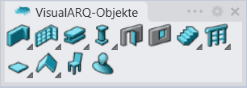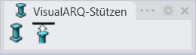Stütze
 Linksklick [Rechtsklick]
Linksklick [Rechtsklick]
Stützen können innerhalb oder außerhalb einer Wand eingefügt werden.
Wenn Sie in einer Wand eingefügt werden, schneidet die Stützenbegrenzung automatisch die Wandlinie, die sie kreuzt, um den Schnitt zwischen beiden Elementen zu definieren (sowohl in der Plan- als auch in der perspektivischen Ansicht).
Einfügen einer Stütze
Durch Ausführen des Befehls vaStütze wird der Einfügedialog für Stützen geöffnet. Dieses Dialogfenster zeigt eine Liste aller Objektparameter sowie eine Vorschau in 2D und in 3D des ausgewählten Stils an.
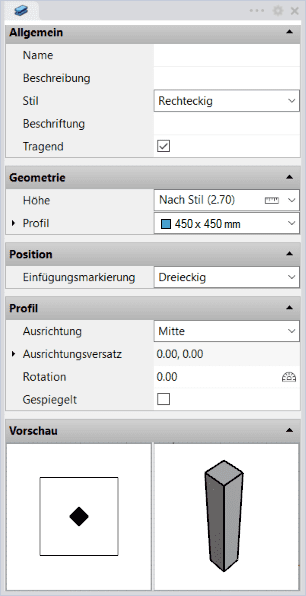
Einfügedialog Stütze
Vorgehen:
- Wählen Sie den Stützenstil und die grundlegenden Einfügungsoptionen aus.
- Wählen Sie den Einfügungspunkt der Stütze durch Klicken mit der linken Maustaste auf den gewünschten Punkt.
- Definieren Sie die Orientierung der Stütze manuell mithilfe des Cursors. Klicken Sie erneut, wenn sich die Stütze auf dem gewünschten Punkt befindet.
Sie können so viele Stützen einfügen wie Sie möchten und den Befehl durch Drücken von ENTER oder ESC beenden .
Kontrollpunkte 
Stützen haben einen Kontrollpunkt und einen Kontrollpfeil:
- Einfügungspunkt: dieser Punkt an der Stützenbasis entspricht der Ausrichtung, die für die Stütze ausgewählt wurde, wenn diese eingefügt wird.
- Vertikaler Verlängerungspfeil: hier kann die Höhe der Stütze geändert werden.
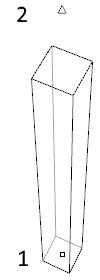
Kontrollpunkte auf Stützen
Kontrollpunkte auf diesem Objekt werden auf die gleiche Weise aktiviert wie auf jedem anderen Objekt in Rhino. Weitere Details.
- Geben Sie den Befehl vaEigenschaften ein, wählen Sie eine Stütze und bestätigen Sie mit Enter, oder
- Klicken Sie auf die Schaltfläche
 , wählen Sie eine Stütze und bestätigen Sie mit Enter, oder
, wählen Sie eine Stütze und bestätigen Sie mit Enter, oder - Wählen Sie eine Stütze, öffnen Sie durch einen langen Rechtsklick das Kontextmenü und wählen Sie darin Stütze > Eigenschaften, oder
- Doppelklicken Sie auf ein Stützenobjekt.
Einfügungsoptionen und -parameter
Alle Optionen und Parameter der Stütze-Einfügung können im Objekteigenschaften-Dialog  oder im Abschnitt VisualARQ-Eigenschaften (im Rhino-Eigenschaftenpanel
oder im Abschnitt VisualARQ-Eigenschaften (im Rhino-Eigenschaftenpanel  ) bearbeitet werden.
) bearbeitet werden.
Allgemein
- Typ: Stütze.
- Name: ein Feld zur Unterscheidung der Stütze von anderen Stützen.
- Beschreibung: ein Feld für Benutzeranmerkungen.
- Stil: Liste der im Dokument verfügbaren Stützenstile.
- Beschriftung: Referenztext der im Beschriftungsobjekt erscheint.
- Tragend: zeigt an, ob der Stütze eine tragende Funktion zukommt oder nicht.
Anzeige
Einstellungen für Isokurven und Plansichtbarkeit bei der Balkenanzeige in 3D- und Planansichten.
Geometrie
- Für die Stütze berechnete Abmessungen: Volumen.
- Höhe: obwohl die Höhe eigentlich eine Eigenschaft des Stützenstils ist, können Sie einen vom Standardwert im Einfügedialog abweichenden Höhenwert einstellen.
- Profil: zeigt eine Liste vordefinierter, im Stützenstil gespeicherter Profile an. Wenn das Profil auf Sonstige eingestellt ist, können Sie neue Werte für die Profilform des gewählten Stils definieren.
Position
- Einfügungspunkt: ändert den Einfügungspunkt der Stütze vom Punktsymbol
 aus.
aus.
- Einfügungsmarkierung: Die Markierung auf dem Ausrichtungspunkt, der die fixierte Stützenseite angibt. Einfügungsmarkierungen werden nur in der Planansicht angezeigt. Neben der Option Keine können Sie eine der folgenden Formen auswählen:
- Dreieckig
- Achsen
- Kreisförmig
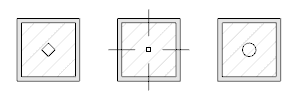
Stützen mit unterschiedlichen Arten von Einfügungsmarkierungen
Profil
- Ausrichtung: Position des Einfügungspunktes der Stütze gemäß der Form ihres Profils:
- Oben Links, Oben Mitte und Oben Rechts
- Mitte Links, Mitte und Mitte Rechts
- Unten Links, Unten Mitte und Unten Rechts
- Ausrichtungsversatz: Abstand zwischen den X- und Y-Punkten der Stütze und dem Einfügungspunkt.
- Drehwinkel der Stütze um ihre Achse, wobei die Ausrichtungsposition als Drehpunkt dient.
- Gespiegelt: Durch Aktivieren dieser Option wird die Stützenorientierung spiegelverkehrt.